Playstation 4 (PS4) の黒い画面の問題を解決する 7 つの方法
公開: 2023-11-05ゲーム機で黒い画面に遭遇したことがあるなら、ゲームの冒険を中断し、何が問題だったのか疑問に思うことがどれほどイライラするかをご存知でしょう。 問題の内容を示すエラー コードは表示されず、空白の画面が表示されるだけです。 では、PS4の黒い画面の問題にどのように対処しますか?
幸いなことに、黒い画面が表示される場合は、問題を解決するのが比較的簡単であることを意味します。 PS4 ゲームのプレイ中に黒い画面が発生した場合は、あなただけではないことを知ってください。 これは頻繁に起こるため、ユーザーはこれを「死の黒い画面」と名付けました。これは、ゲーム コンソールが故障したことを意味するのではなく、ゲームプレイが中断されるためです。 心配しないでください。本体はおそらく正常です。 この記事は、PS4 の黒い画面の問題のトラブルシューティングに役立つ 7 つの解決法を示します。

PS4の黒い画面の原因は何ですか?
PS4でブラックスクリーンエラーが発生する理由はたくさんあります。 憂慮すべき兆候かもしれませんが、多くの場合、PS4 の接続エラーなどの単純な問題です。
PS4 のブラック スクリーン オブ デスの原因となる可能性のある問題をいくつか紹介します。
- コンソール内のハードウェアの問題。
- 接続ケーブルが損傷している。
- 互換性がない、または不完全なソフトウェア アップデート。
- システムファイルが破損しています。
- 電力サージと過熱。
- PS4のHDMIポートの故障。
黒い画面が表示される理由がわかったので、それを修正する方法を見てみましょう。
1.PS4本体を再起動します
黒い画面の問題が発生した場合は、PS4 本体を再起動してください。 本体で発生する可能性のあるランダムな問題は数多くありますが、簡単な再起動で問題を解決したり、一時的に解消したりできます。 PS4を再起動すると、黒い画面が消えるだけでなく、その背後にある可能性のあるエラーも取り除くことができます。
PS4本体の再起動は簡単です。 ただし、黒い画面が一時的でメニューにアクセスできる場合にのみ実行できます。 メニューが表示されない場合は、PS4 本体の電源を入れ直す必要があります。
- PS4のホームメニューで、電源ボタンを選択します。
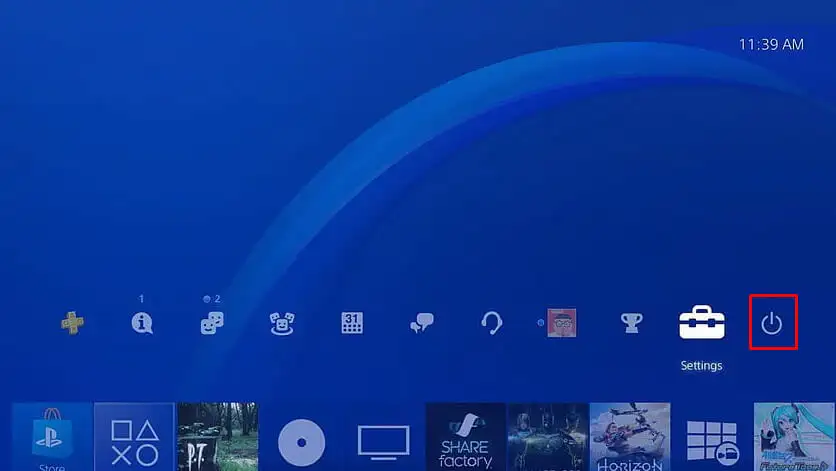
- [電源オプション]を選択します。
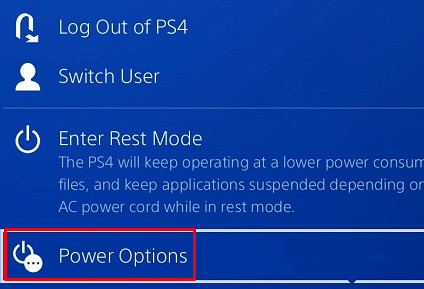
- [電源オプション] メニューが表示されたら、 [PS4 を再起動]を選択します。
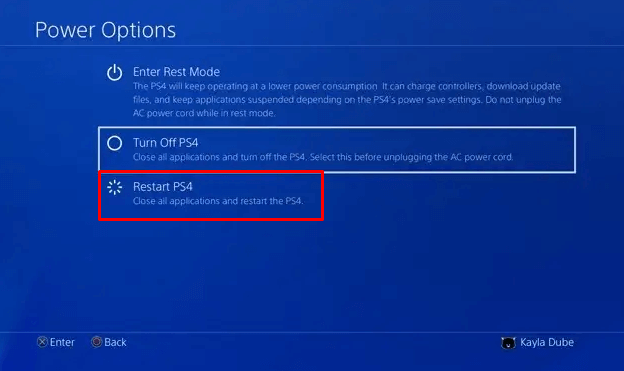
2.PS4コンソールの電源を入れ直します
PlayStation 4 本体の電源を入れ直すと、黒い画面がランダムに表示される原因となる小さな不具合やバグを取り除くことができます。 コンソールの電源を入れ直し、リソースをリロードします。 これにより、コンソールが更新され、問題の原因となっている可能性のあるバグや不具合が削除されます。
- 2 回目のビープ音が聞こえるまで、電源ボタンを押し続けます。 7 秒ほどかかります。 電源ボタンの位置は、お持ちの Sony PlayStation 4 本体のモデルによって異なります。
- PS4 標準:本体の前面中央、電源インジケーター ライトの下。
- PS4 Slim:本体の左端、ディスクドライブの下にあります。
- PS4 Pro:本体の左端、電源インジケーター ライトの上。

- 本体、モニター、またはテレビの電源ケーブルを抜きます。 再度接続する前に、約 30 秒待ってください。
- 電源ケーブルを接続したら、PS4 の電源を入れ、黒い画面の問題が解決しないかどうかを確認します。
3. HDMI ケーブルとポートが正常に動作していることを確認します。
HDMI ケーブルとポートは損傷しやすく、その結果、コンソールとディスプレイ デバイス間の信号伝送ができなくなります。 ビデオ出力に HDMI ケーブルを使用していて PS4 の黒い画面が発生した場合は、ケーブルの磨耗を確認する必要があります。 また、その際にポートを確認してください。
HDMIケーブルはモニターやコンソールから簡単に取り外すことができます。 ポートを優しくブラッシングして、接続中断の原因となる可能性のあるほこりを取り除くことができます。 この後、明らかな物理的損傷が見つからない場合は、ケーブルを再接続できます。 その場合は、ケーブルを交換する必要があります。

ポートやケーブルに明らかな損傷が見られない場合でも、別のポートまたはケーブルを試して、黒い画面の問題が解決されるかどうかを確認してください。 もう 1 つの方法は、別のディスプレイを使用することです。 おそらく古いものが壊れていて、黒い画面が表示される可能性があります。
4. 解像度の変更(セーフモード)
セーフ モードで PS4 の解像度を変更することも、黒い画面の問題に対処する効果的な方法です。 セーフ モードは診断モードであるため、PS4 のより高度な機能にアクセスでき、データベースのリセットやファームウェアのアップグレードに役立ちます。
セーフ モードで解像度を変更するには:
- PS4本体の電源を切ります。
- 2 回目のビープ音が聞こえるまで、電源ボタンを長押しします。
- USB ケーブルを使用してコントローラーを PS4 本体に接続します。 コントローラーの PlayStation ボタンを押して、セーフ モードで起動します。
- メニューから「解像度の変更」オプションを選択し、コントローラーの X ボタンを押します。
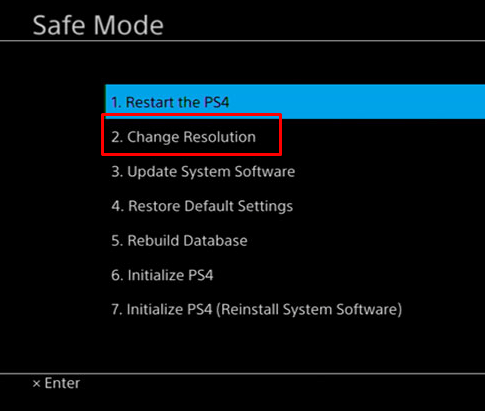
- 適切なビデオ出力解像度を選択し、OK ボタンを押します。
5. HDCP機能を無効にする
高帯域幅デジタル コンテンツ保護は、PS4 でのデジタル コンテンツの著作権侵害を防止するのに役立つプロトコルです。 ただし、モニター、テレビ、その他の表示デバイスは HDCP 機能と互換性がない可能性があります。 その場合、結果は黒い画面になります。 したがって、HDCP 機能をオフにして、これが問題かどうかを確認してください。 その方法は次のとおりです。

- ホーム画面から[設定]に移動します。
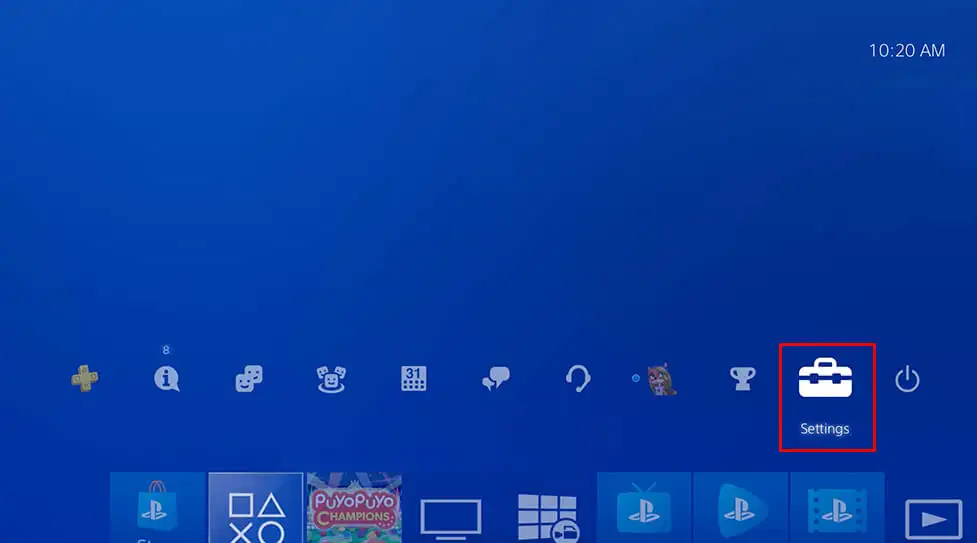
- [システム]を選択します。
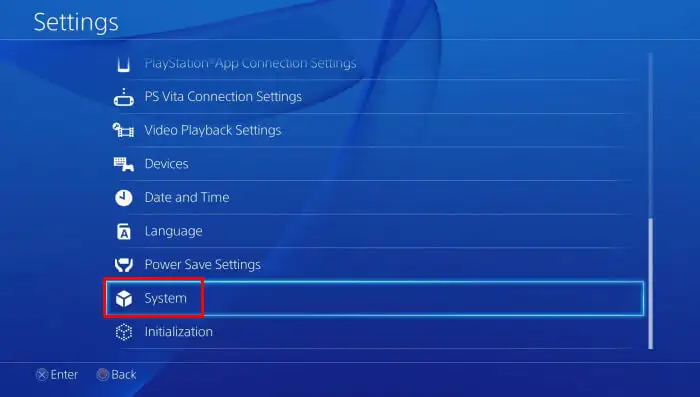
- 「HDCP を有効にする」オプションのチェックを外します。
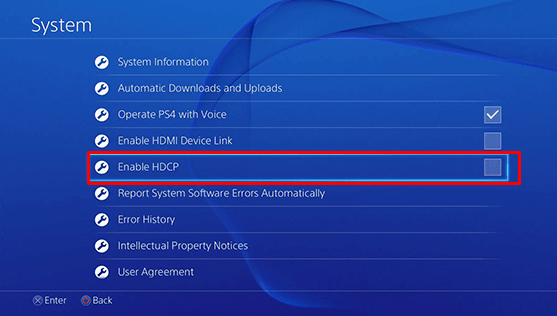
6. データベースの再構築
場合によっては、PS4 本体に保存されている破損したファイルが黒い画面を引き起こす可能性があります。 その場合は、PlayStation のデータベースを再構築してエラーを解決できます。
PS4 データベースを再構築するには、次の手順に従います。
- 電源ボタンを 3 秒間押し続けます。 このようにして、PS4 セーフモードに入ります。
- 繰り返しますが、電源ボタンを押したままにし、2 回目のビープ音が聞こえたら放します。 これにより、本体がセーフ モードで起動します。
- USBケーブルでPS4コントローラーをPS4デバイスに接続します。 コントローラーのPSボタンを押します。
- コントローラーの×ボタンを押します。
- [セーフ モード] メニューから[データベースの再構築]を選択します。
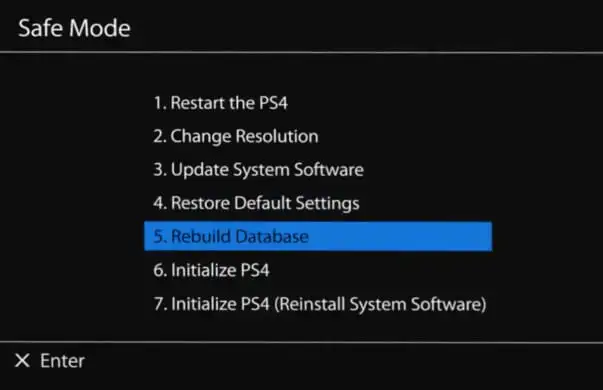
- PS4 データベースの再構築プロセスには時間がかかる場合があるため、本体が起動するまで辛抱強く待ちます。
データベースが再構築され、PlayStation 4 が起動したら、ゲームをプレイしてみて、黒い画面の問題が再発するかどうかを確認してください。
7. PS4コンソールを工場出荷時設定にリセットする
Sony PlayStation 本体を工場出荷時設定にリセットすることは、常に最後の手段としてください。 したがって、これを試す前に、黒い画面の問題を解決するために上記のすべての方法を試してください。 出荷時設定にリセットすると、本体のシステム ストレージからすべてのデータが失われます。 これを試す前に、重要な PS4 データをすべてバックアップすることを検討してください。
PS4 本体をリセットするには:
- ホーム画面から設定メニューを起動します。
- 「設定」メニューから「初期化」を選択します。
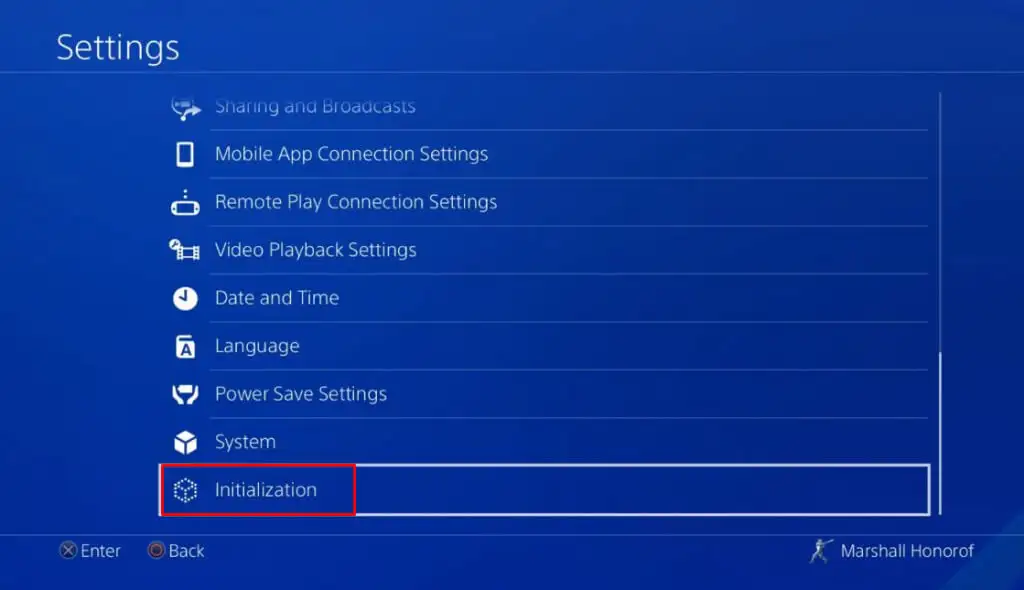
- 「PS4を初期化する」オプションを選択します。
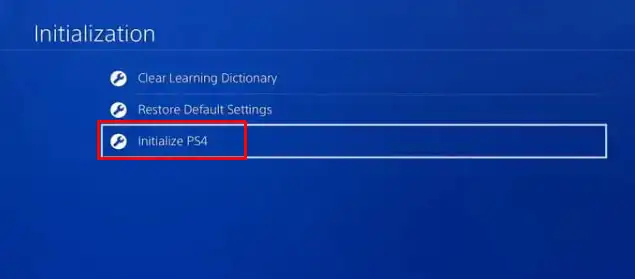
- 次の画面で、 [完全]オプションを選択します。 これにより、PS4のシステムストレージが完全に削除されます。
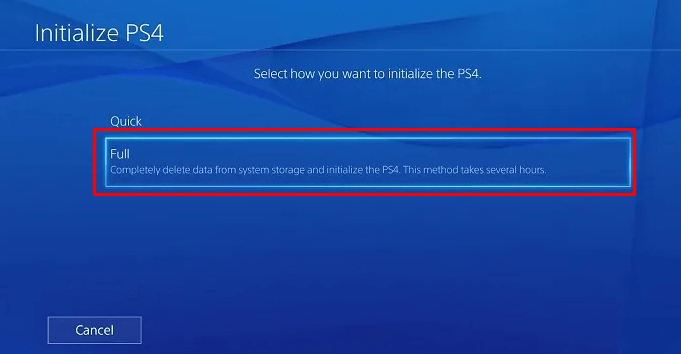
- 次の画面では、すべてのデータを削除することについて警告します。 [初期化]ボタンを選択して続行します。
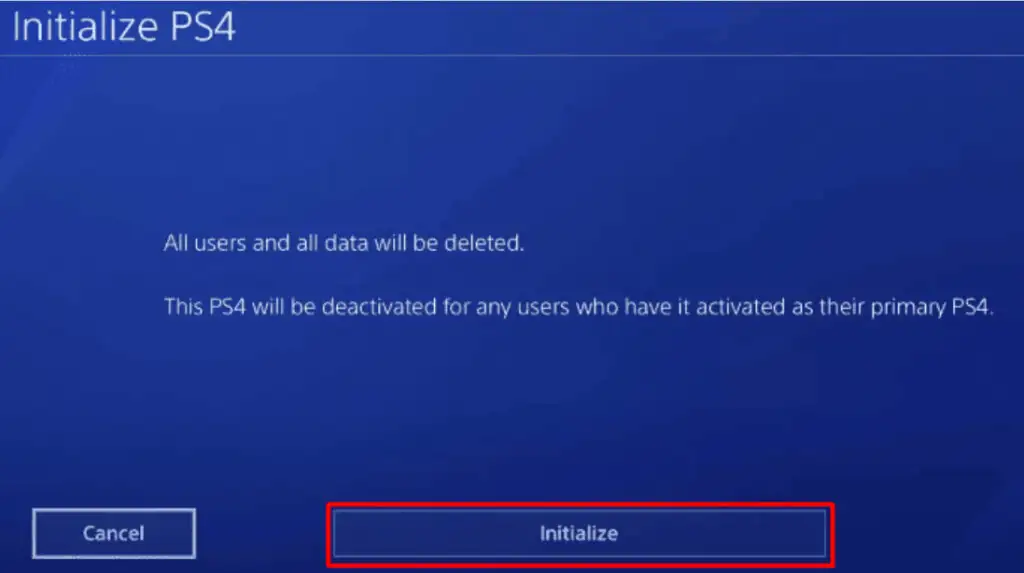
- 初期化プロセスを開始するには、 「はい」ボタンを選択します。
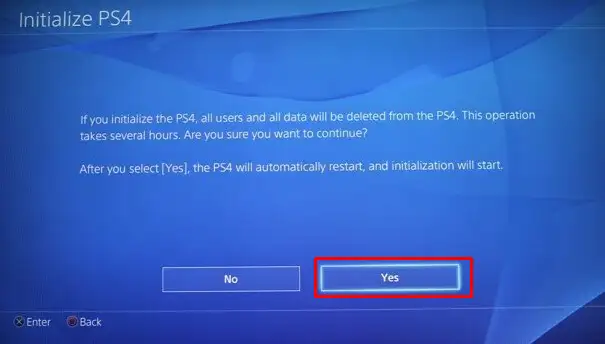
注: このプロセスは非常に時間がかかる場合があります。 場合によっては、数時間かかることもあります。 辛抱強く、本体を再起動しないでください。
これらのトラブルシューティング方法が、厄介な PlayStation 4 の黒い画面の問題の解決に役立つことを願っています。 接続の緩み、ソフトウェアの不具合、単純なシステムの問題など、段階的にトラブルシューティングを行えば、問題は簡単に解決できます。
